在手机上使用Word文档非常简单,用户只需下载并安装Microsoft Word移动应用。步骤如下:1. 在应用商店搜索“Microsoft Word”,点击下载并安装;2. 打开应用后,使用Microsoft账户登录;3. 选择“新建文档”或从云端打开已有文件,便可开始编辑。
在使用过程中,触控操作是关键,用户可以通过手指点击、长按和滑动来选择文本、复制粘贴或格式化内容,这使得在小屏幕上操作变得灵活便捷。
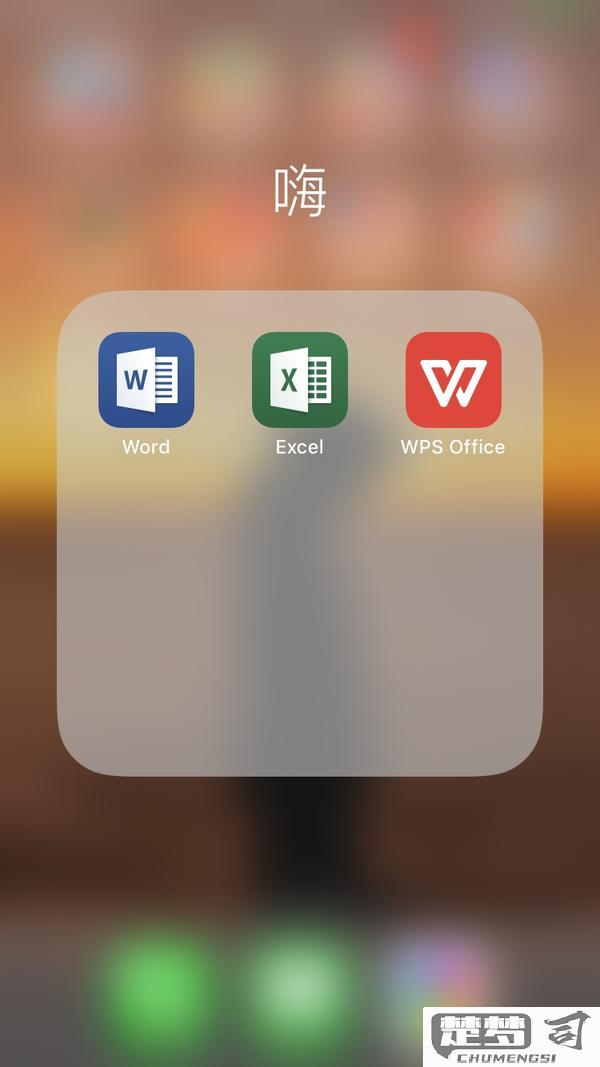
一、界面与功能介绍
手机上的Word应用界面经过优化,便于用户在小屏幕上操作。顶部是功能菜单,用户可以找到文档、格式、插入等选项。常用的编辑功能如字体调整、段落格式、插入图片等都可以通过简单的触控完成。用户还可以使用语音输入功能,进一步提高编辑效率。
二、文档协作与共享
Word移动应用支持实时协作,用户可以邀请他人共同编辑文档。通过点击“共享”按钮,输入对方的邮箱地址,便可发送邀请。此功能使得团队协作变得更加高效,用户可以在任何时间、任何地点进行文档的共同编辑,极大地提升了工作效率。
三、云存储与文件管理
在手机上使用Word时,云存储是一个重要的功能。用户可以将文档保存在OneDrive等云端存储中,确保文件的安全性与可访问性。通过云存储,用户可以随时随地访问、编辑文档,并且所有修改会自动保存,避免数据丢失的风险。
相关问答FAQs
问:手机上如何保存Word文档?
答:在编辑完成后,点击右上角的“保存”图标,文档会自动保存在云端。需要离线使用,可以在保存时选择下载到本地。
问:如何在手机上插入图片或表格?
答:在编辑界面中,点击“插入”选项,选择“图片”或“表格”,提示选择相应的文件,即可完成插入。
问:手机上的Word文档能否与电脑同步?
答:可以,使用同一个Microsoft账户登录后,所有文档会自动同步,无论是在手机还是电脑上编辑,都能实时更新。
猜你感兴趣:
如何设置无线路由器密码
上一篇
电脑恢复出厂设置方法
下一篇
